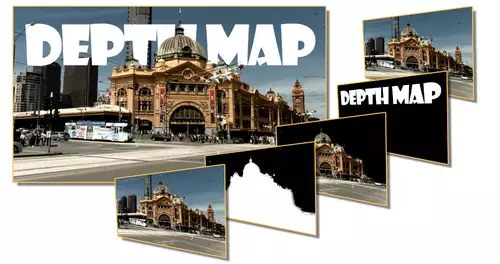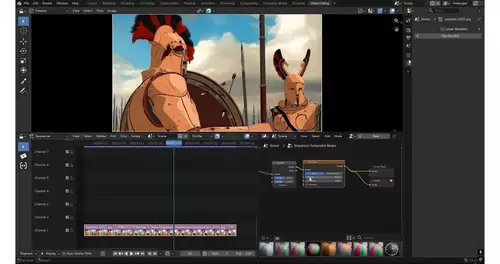Diashow = Storyboard
Die Symbolansicht kann, wie schon erwähnt, auch als Storyboard verwendet werden. Über „Weitere / Diashow erstellen“ werden ausgewählte Files (Strg-Taste drücken und anklicken) entweder in der Reihenfolge, wie sie angeordnet sind, oder in der sie angewählt wurden, auf die Zeitleiste des Films gelegt. Optional können dabei auch statt harten Schnitten automatisch Standardüberblendungen eingefügt werden (siehe Abb. 6). Voreingestellter Standard ist übrigens „Weiche Blende“ – dies kann im Effektefenster jedoch verändert werden. Neben der Länge der Überblendung kann außerdem die Länge der Standbilder festgelegt werden, und ob Video mit oder ohne Ton übernommen werden sollen. Liegen die Clips dann auf der Zeitliste im Schnittfenster, kann die Anordnung natürlich noch modifiziert werden.
Im nächsten Teil dieser Tutorialreihe werden wir uns (endlich) mit eben diesem Schnittfenster vertraut machen.